모든 게임에서 렉이 발생하면 원활한 플레이에 지장이 생기기 때문에 게임에 대한 재미와 집중도가 떨어지게 됩니다. 아주 간단한 설정 만으로도 공통적으로 모든 게임 렉을 줄일 수 있는 방법이 있습니다. 해당 포스팅에서는 모든 게임 렉 줄이는 방법을 완벽 정리해 보았습니다.
게임 렉 줄이는 법
- NVIDIA 설정 변경
- 전원 옵션 변경
- 시스템 속성 변경
NVIDIA 설정 변경
NVIDIA 설정을 바꾸는 것만으로도 모든 게임 렉을 줄이는 데 도움이 됩니다. NIVIDA 설정에 진입하는 방법은 윈도우 10 기준으로 윈도우 검색창에 "NVIDIA CONTROL PANEL"이라고 검색 후에 접속을 하면 NVIDIA 설정에 접속하실 수 있습니다.
NVIDIA CONTROL PANEL(NVIDIA 제어판)에 접속을 하셨다면 좌측에 위치한 3D 설정탭의 "미리보기로 이미지 설정 조절" 탭을 클릭합니다.
다음으로, "다음 사항을 강조하는 기본 설정 사용"을 클릭하고 품질로 되어있는 상태에서 성능 최대치로 설정을 변경합니다.
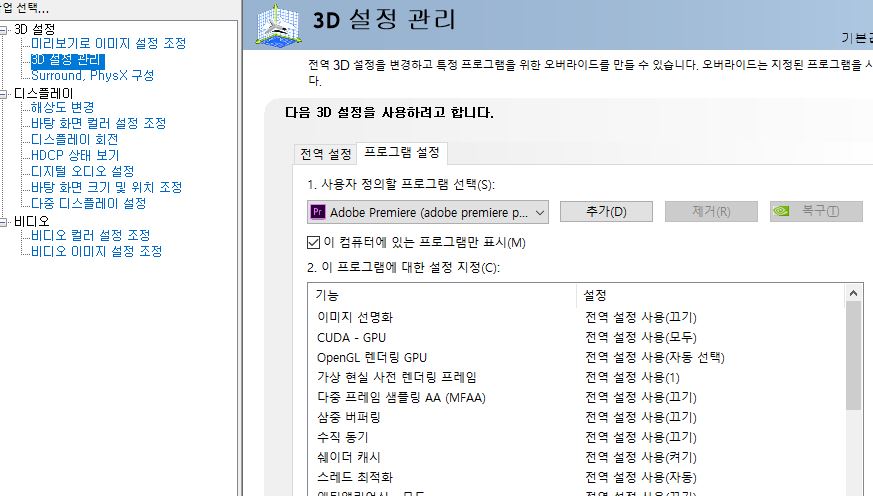
그리고 좌측 3D 설정 탭의 3D 설정 관리 탭으로 접속한 뒤 "프로그램 설정"란에서 본인이 자주 이용하는 게임을 프로그램을 선택합니다. 그리고 하단에 안내해드린 설정을 모두 변경합니다.
- CUDA-GPU : 모두
- OpenGL 랜더링 GPU : 본인이 사용하고 있는 그래픽 카드로 변경 (예시. 지포스 GTX 1050 등)
- 다중 프레임 샘플링 AA : 끄기
- 삼중 버퍼링 : 끄기
- 백그라운드 응용 프로그램 최대 프레임 속도 : 144 FPS
- 수직 동기 : 끄기
- 스레드 최적화 : 끄기
- 전원 관리 모드 : 최고 성능 선호
- 텍스처 필터링 - 삼선형 최적화 : 끄기
- 텍스처 필터링 - 음성 LOD 바이어스 : 허용
- 텍스처 필터링 - 이방성 샘플 최적화 : 끄기
- 텍스처 필터링 - 품질 : 고성능
1~12번을 모두 순서대로 변경하시면 게임 렉을 현저히 줄이실 수 있습니다. 사용하는 게임이 여러 개라면 각 프로그램마다 별도로 NVIDIA 설정을 위와 같이 동일하게 변경해주시기 바랍니다.
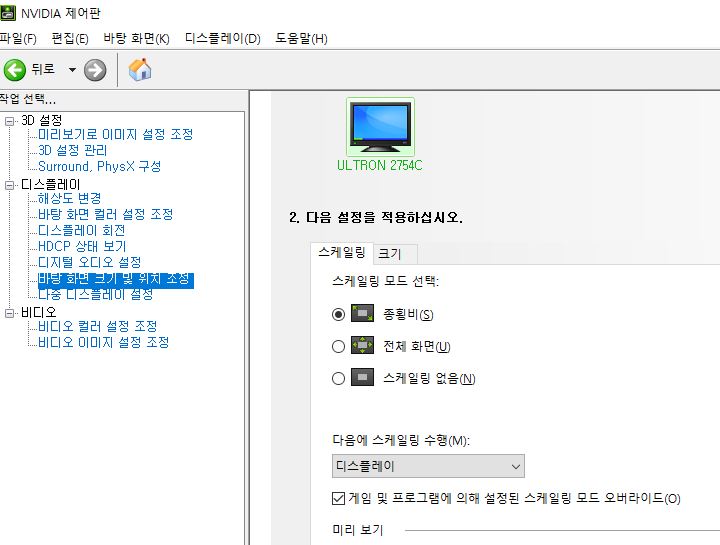
여기까지 모두 변경하셨다면, 다음으로는 NVIDIA 제어판의 디스플레이에서 "바탕 화면 크기 및 위치 조정" 란에 접속하여 "게임 및 프로그램에 의해 설정된 스케일링 모드 오버라이드"를 체크표시합니다.
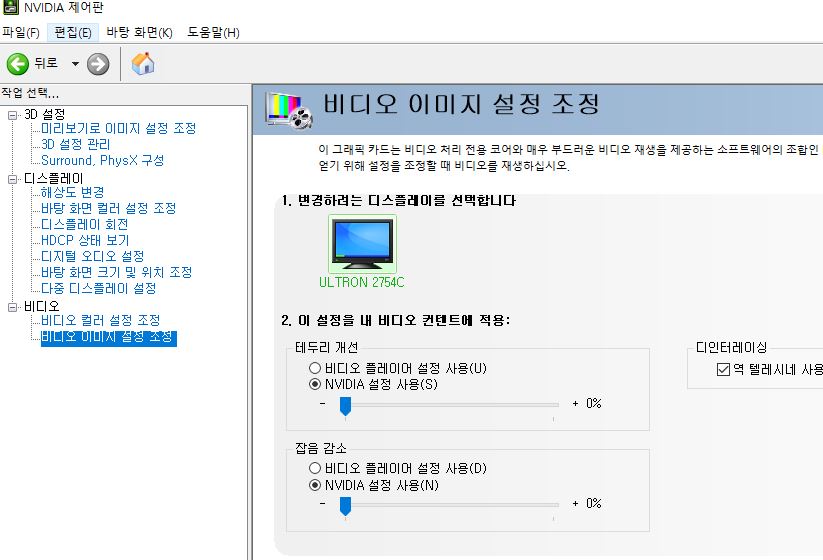
그리고, 좌측 비디오 탭의 "비디오 이미지 설정 조정" 란에 접속하셔서 테두리 개선과 잡음 감소란을 모두 비디오 플레이어 설정 사용에서 NVIDIA 설정 사용으로 변경합니다.
여기까지 모두 설정을 변경하시면 NVIDIA 설정을 통한 모든 게임 렉을 공통적으로 줄이실 수 있습니다.
전원 옵션 변경
일반적으로 컴퓨터 성능을 최고 옵션으로 변경하게 되면, 모든 게임 렉을 공통적으로 줄이고 최적화하는데에 도움이 됩니다. 전원 옵션 변경 방법은 윈도우10 기준으로 윈도우 아이콘을 마우스 우클릭한 다음 전원 옵션을 클릭하면 됩니다.
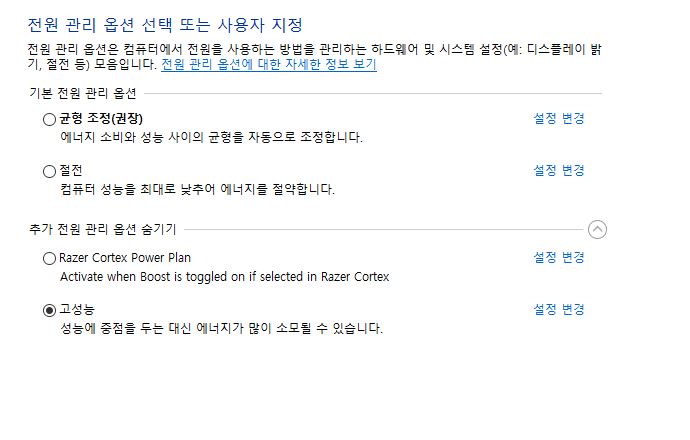
이후에, 관련 설정란의 추가 전원 설정 탭에 접속합니다. 다음으로 "추가 전원 관리 옵션 표시"를 클릭하고 고성능을 클릭하시면 컴퓨터 성능을 고성능으로 변경하실 수 있습니다.
고성능을 이용하면 성능에 중점을 두는 대신 에너지가 많이 소모될 수 있습니다. PC의 경우 기본적으로 유선 전력을 끌어 쓰기 때문에 에너지 소모가 많은 것은 상관이 없습니다.
다만, 노트북을 이용하시는 경우 전원을 상시 연결하지 않는 상태에서 고성능 모드를 이용하시게 되면 배터리 소모 속도가 현저히 빨라질 수 있으니 이 점 유의하시기 바랍니다.
시스템 속성 변경
전원 옵션과는 별개로 컴퓨터 시스템 속성을 최적의 성능으로 세팅을 변경해주면 모든 게임 렉을 줄이는 데 도움이 됩니다.
시스템 속성 변경을 위해서는 윈도우 10 기준으로 검색창에 "고급 시스템 설정 보기"이라고 입력 후 클릭을 하시면 시스템 속성 변경을 위한 프로그램이 켜지게 됩니다.
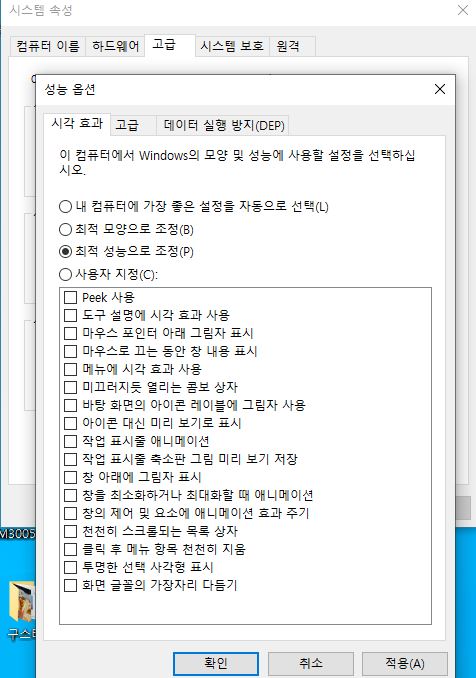
이후, 고급 탭에서 성능 설정을 클릭한 다음에 "최적 성능으로 조정"으로 변경을 해주시면 컴퓨터 게임을 할 때 최적의 성능으로 플레이를 할 수 있게 되어 렉을 줄이실 수 있습니다.
또한, 고급의 "시작 및 복구" 탭에서 시스템 오류란의 "시스템 로그에 이벤트 기록" 및 "자동으로 다시 시작"을 체크 표시 해제해주시면 게임 렉을 줄이는 데에 도움이 됩니다.
게임 렉 줄이는 법 결론
모든 게임 렉을 공통적으로 줄일 수 있는 방법 3가지(NVIDIA 설정 변경, 전원 옵션 변경, 시스템 속성 변경)를 소개해 드렸습니다.
해당 방법들을 활용하시면 본인의 컴퓨터 사양 내에서 최대로 렉을 줄여서 원활한 게임 플레이를 하실 수 있습니다. 해당 방법들을 모두 적용하여 게임 렉을 줄이시기 바랍니다.
'궁금하다 By 정사원' 카테고리의 다른 글
| 실제 직원이 추천하는 맥도날드 메뉴 BEST 5 (0) | 2022.03.27 |
|---|---|
| 2022 커피 브랜드 순위 완벽 분석 (0) | 2022.03.22 |
| 피파온라인4 렉 줄이는 법 BEST3 완벽 정리 (0) | 2022.02.25 |
| 목포 재난지원금 2차 신청방법, 사용기한, 사용처 총정리 (0) | 2022.02.09 |
| 유튜브 밴스드 다운로드 초간단 방법 소개 (0) | 2022.02.02 |



댓글